10个自动化Android时间,您可以立即准备

新的您现在可以听福克斯新闻!
许多人不知道他们可以在其Android设备上自动化某些任务。
这种自动化可以节省他们的时间并简化他们的工作流程任务,并只需进行一些抽头即可准备。
知道对您有用的自动化可能需要一些经验和错误,但是好消息是,我们有10个可以现在尝试。
笔记:我们使用三星银河手机进行本指南。由于Android手机具有不同的用户界面,具体取决于制造商,因此设备上的步骤可能略有不同。
加入免费的“ Cyberguy报告”:除了立即访问我的国家外,获得专家咨询专家,关键的安全警报和独家交易 免费的“最终生存目录” 注册时!
Android手机 (网络和knutsson)
1.如何安排A Android上的“不打扰”
如果您的工作时间表良好,则自动化是在不干扰DND模式的情况下,它正在运行并关闭它可以确保焦点在那段时间不会中断。
清洁手机:速度,存储和增加隐私在几分钟内
这是您可以准备的方式:
- 去 设置。
- 点击 推杆和常规。
- 处理 添加情况。
- 给这种情况一个名字,例如 运行DND然后按 完成的。
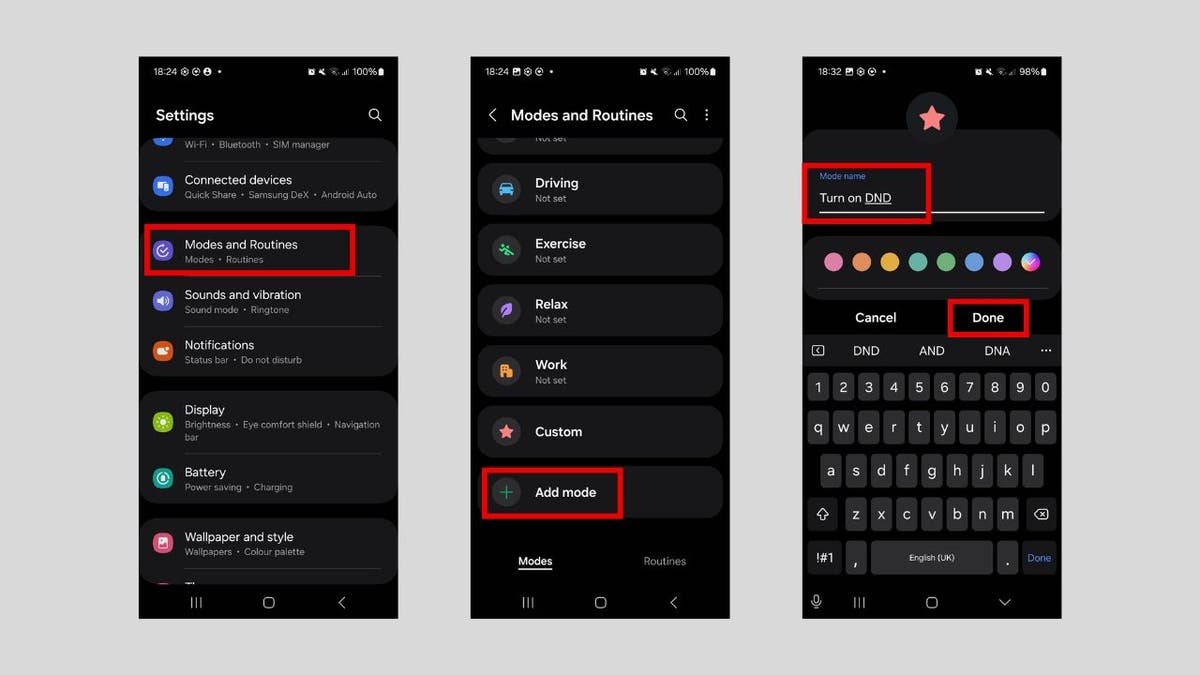
安排“不打扰”情况的步骤 (网络和knutsson)
- 处理 自动运行。
- 处理 时间。
- 在 时间 本节,当您要启用和禁用情况时设置,然后单击 完成的。
- 处理 完成的。
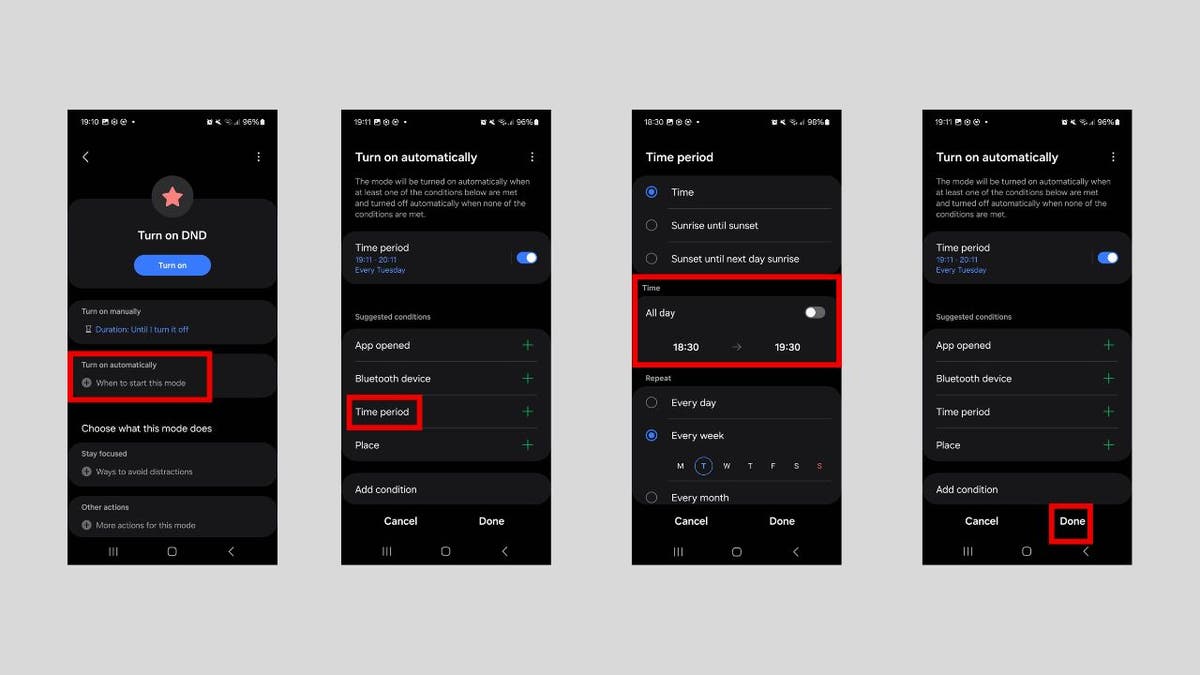
安排“不打扰”情况的步骤 (网络和knutsson)
现在,您需要选择情况。请按照以下步骤操作:
- 在 选择这种情况 部分,点击 保持重点。
- 处理 不要打扰。
- 处理 完成的。
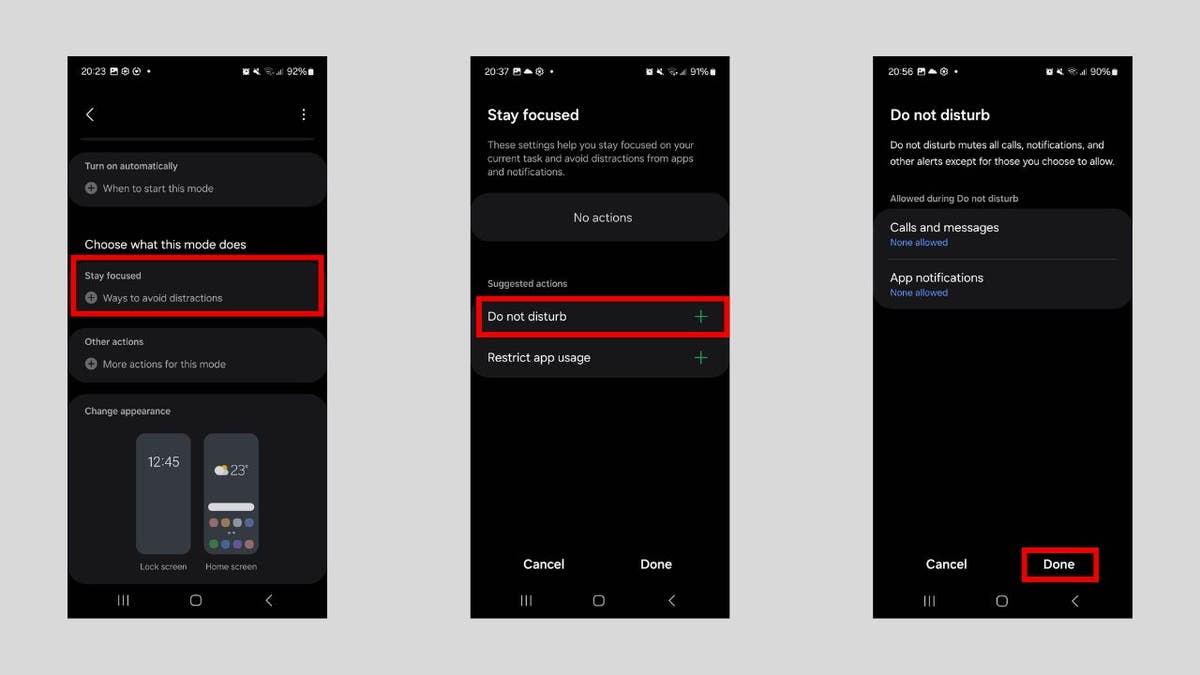
安排“不打扰”情况的步骤 (网络和knutsson)
它允许Android欺诈向渗透者使用您的信用卡从远处使用您的信用卡
2。如何在Android上计划短信
您可能需要以后发送消息,但您可能并不总是记得要这样做。幸运的是,Android允许您在链接的情况下在特定的时间外出。
打开消息应用程序并像往常一样创建您的消息。而不是发送消息,而是这样做:
- 点击并保持 发送 甚至 发送表 出现菜单。
- 选择一个日期和时间之一,或输入专用日期。
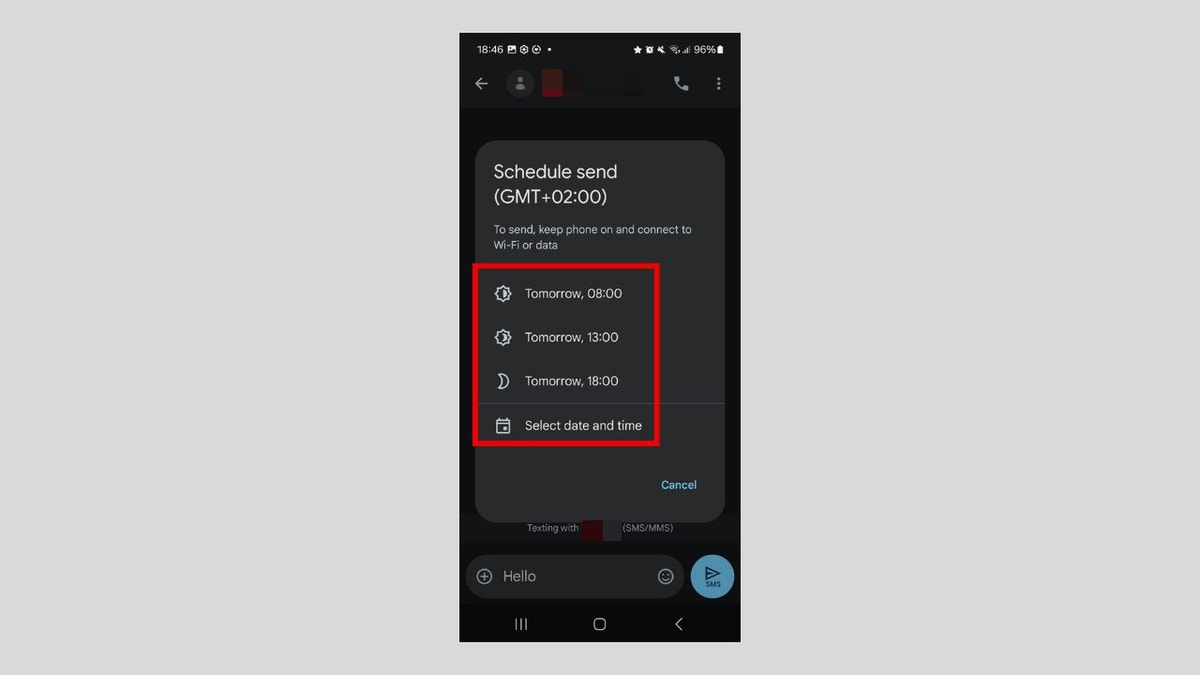
稍后安排短信的步骤 (网络和knutsson)
- 消息将是 发送 准时。
适用于Android的最好的防病毒软件 – Cyberguy选择2025
3。如何在晚上自动沉默Android手机
手机上的卧室设置可确保您可以在不中断Android手机中睡觉。它只是使通知沉默并自动减少偏差。
要准备它,您将需要创建一个睡眠程序。请按照以下步骤操作:
- 去 设置。
- 点击 推杆和常规。
- 处理 睡觉。
- 处理 自动运行。
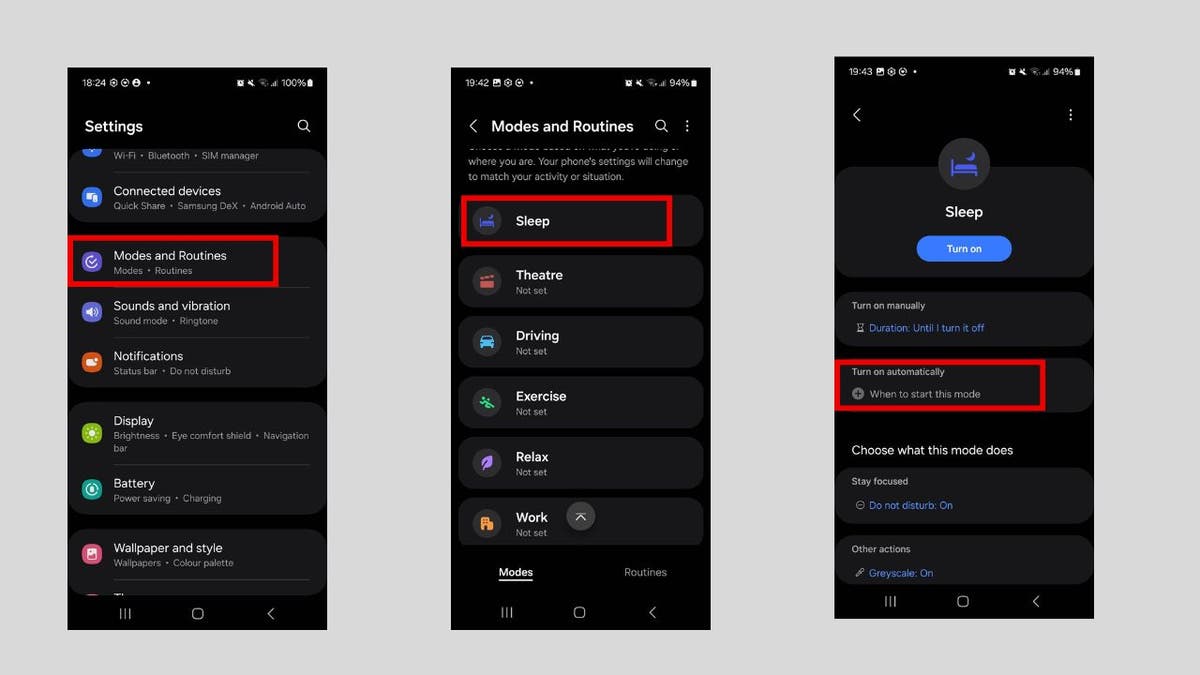
在睡前沉默手机的步骤 (网络和knutsson)
- 处理 睡眠时间表。
- 选择您的睡眠时间表。您还可以修改其他设置,例如 警报 和 小睡。之后,单击 保存。
- 处理 完成的。
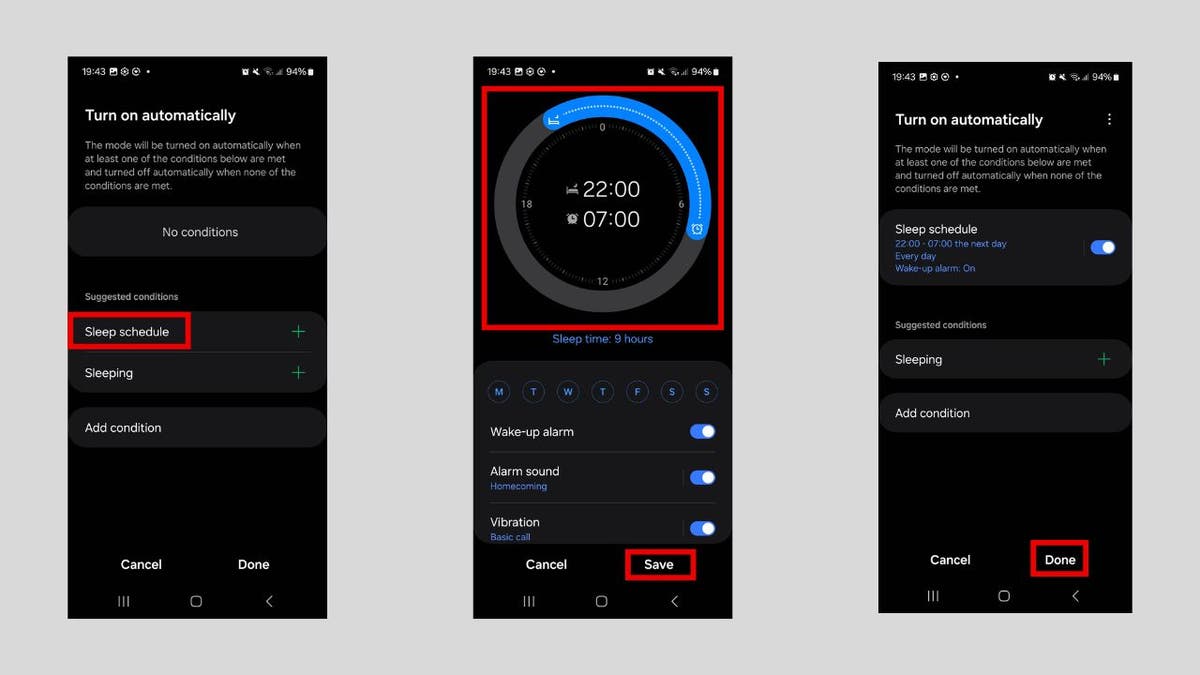
在睡前沉默手机的步骤 (网络和knutsson)
如何在Android上更新您的个人身份证号或密码
4。GoogleAutofill有助于节省Android
Google Autofill Exporment可以通过应用程序和网站自动填写表格,密码和付款详细信息来节省宝贵的时间。这是使他启用的方法:
- 去 设置。
- 点击 谷歌。
- 放 所有服务 选项卡并单击 自动填充。
- 替代品 使用Google自动填充。
订阅
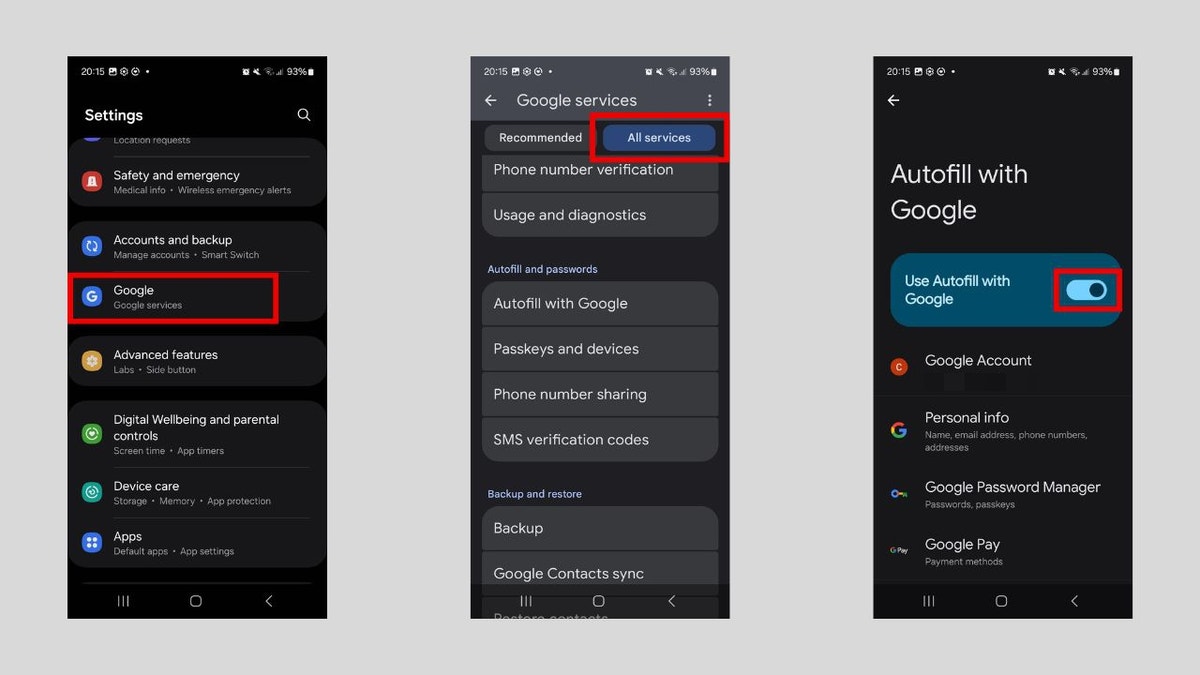
使用Google自动填充细节的步骤 (网络和knutsson)
5。在Android上准备自动救援位置
当电池可以帮助您保持电池寿命时,可以自动设置手机,有助于切换到节能,而无需方便干预。
让我们开始准备希望手机运行节电模式的时间段。请按照以下步骤:
- 去 设置。
- 点击 推杆和常规。
- 处理 添加情况。
- 给这种情况一个名字,例如“节能”。
- 处理 完成的。
- 处理 自动运行。
- 处理 时间。
- 在 时间 本节,当您想启用并禁用情况时设置。
- 处理 完成的。
现在,您需要将其设置为按时切换到节能模式。请按照以下步骤:
- 在 选择这种情况 部分,点击 其他程序。
- 处理 提供动力。
- 在索赔中,单击 在 然后 完成的。
- 处理 完成的。
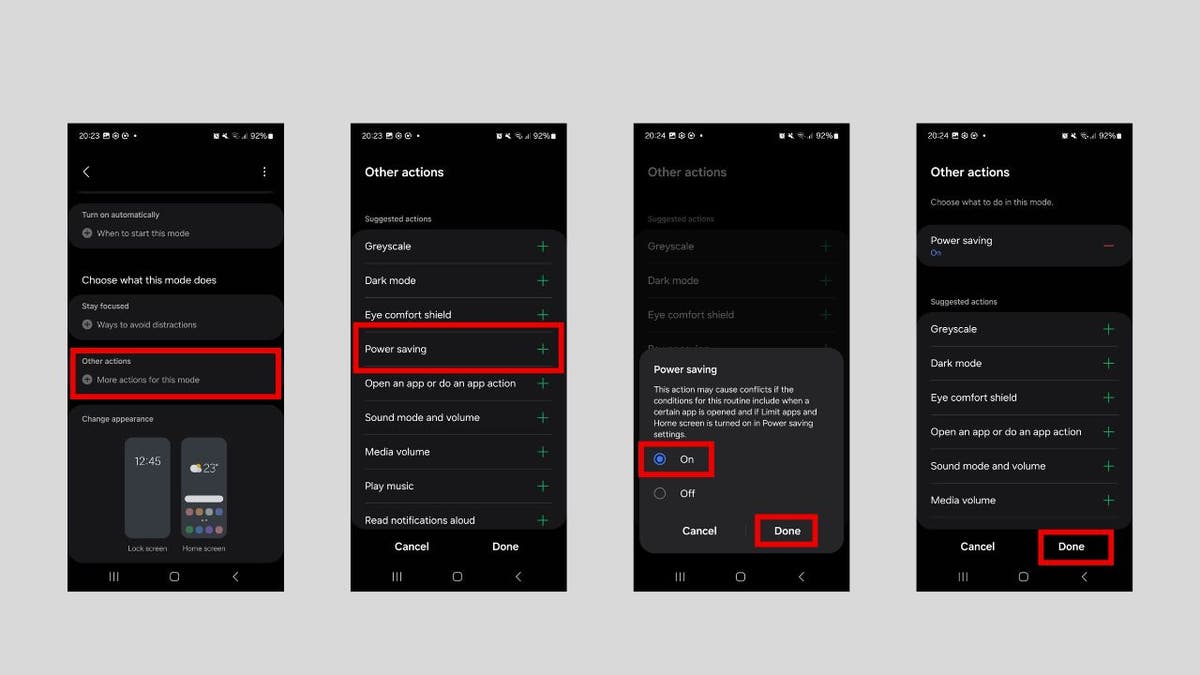
自动更换电池节省的步骤 (网络和knutsson)
6。限制在Android上工作时间的使用
当您需要专注于工作时,需要很长时间的社交媒体,游戏和应用程序可能是一个障碍。这种自动化非常适合在工作时间内自动禁止,并在办公室外面取消。要准备它,必须首先设置该期限以下步骤:
- 去 设置。
- 点击 推杆和常规。
- 处理 添加情况。
- 给这种情况一个名称,例如“工作中的块应用程序”。
- 处理 完成的。
- 处理 自动运行。
- 处理 时间。
- 在 时间 本节,当您想启用并禁用情况时设置。
- 处理 完成的。
现在限制申请:
- 在 选择这种情况 部分,点击 保持重点。
- 处理 限制应用程序的使用。
- 在运行焦点模式时选择要限制的应用程序,然后单击 完成的。
- 处理 完成的。
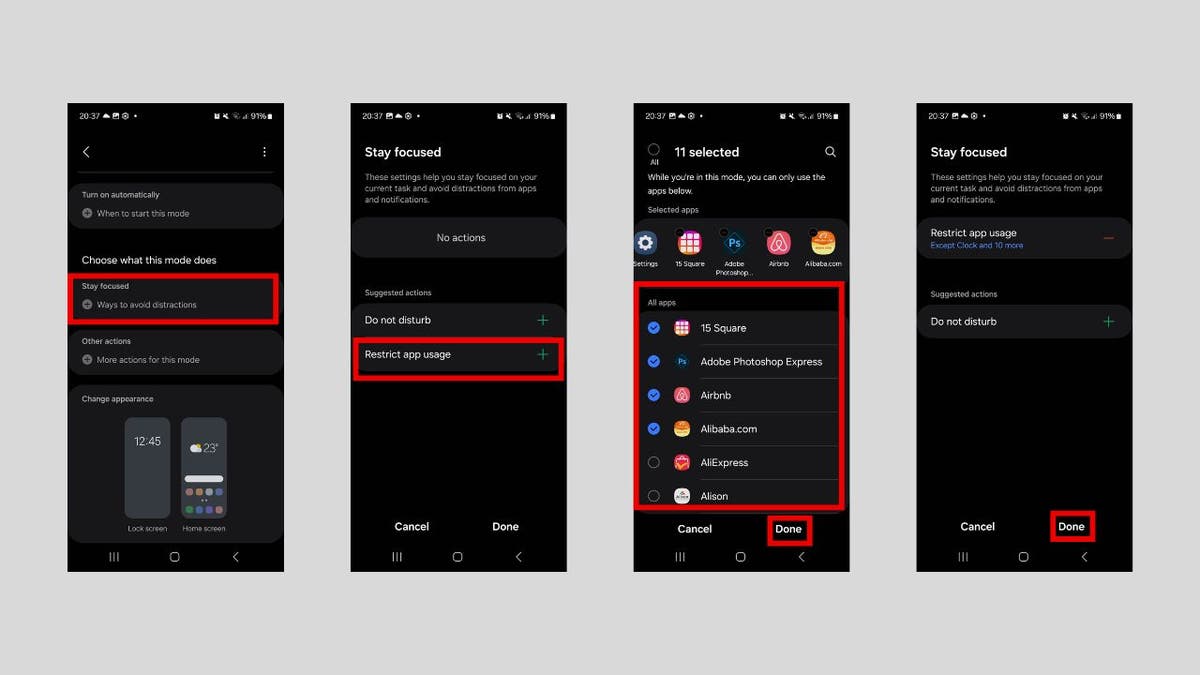
限制应用程序使用的步骤 (网络和knutsson)
7。在夜间自动启用Android的黑暗模式
最好总是在晚上启用黑暗情况。这样,您可以在弱光条件下减轻眼部压力。您可以做到这一点:
- 打开 设置。
- 点击 要约。
- 处理 暗模式设置。
- 处理 按照指定运行。
- 处理 投入的。
- 处理 设置时间表 – 这将是下午6点至凌晨6点之间的完美时间
- 将开始和结束时间设置在黑暗的位置。
- 处理 完成的 在索赔中。
如何从人们的搜索网站中删除您的个人信息
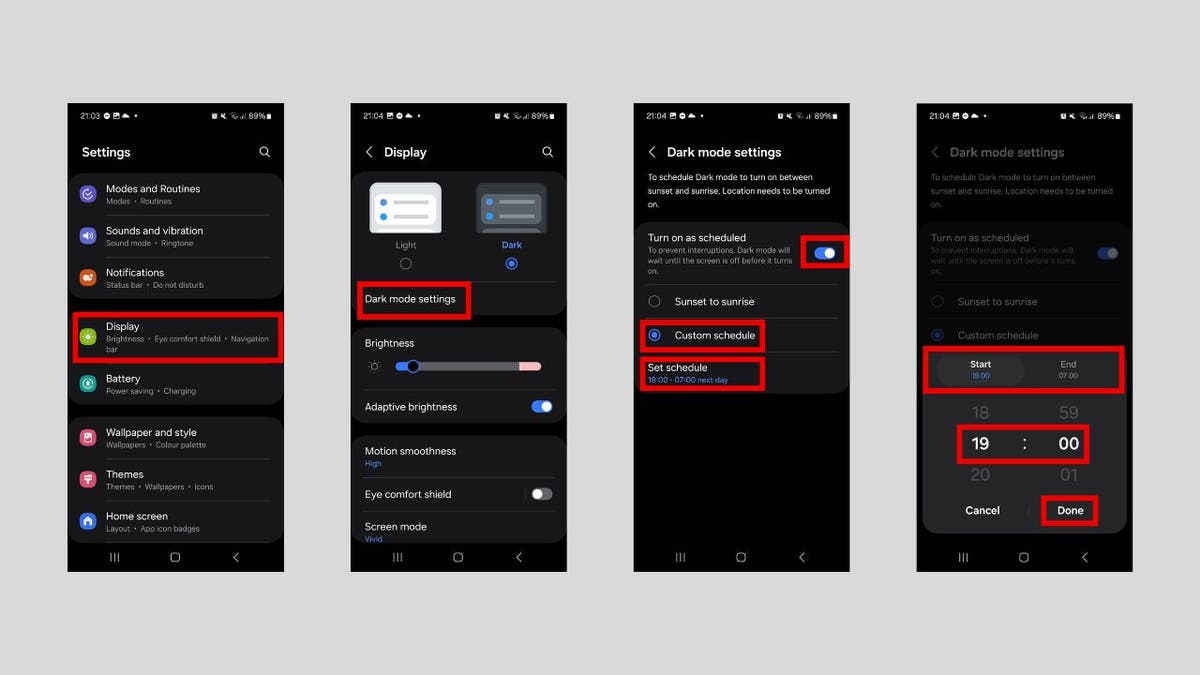
启用黑暗情况的步骤 (网络和knutsson)
如何将应用程序隐藏在您的Android上以保持机密性
8。Wi-Fi在Android上自动打开或自动打开或关闭
基于站点的Wi-Fi自动化有助于保持电池寿命并通过在特定位置(例如家庭或工作)时自动连接到受信任的网络,从而保持电池寿命并提高安全性。它将在任何地方保持分开。以下是这样做的步骤:
- 打开 设置 > 通信> Wi-Fi。
- 点击 三点图标 在右上角。
- 处理 Wi-Fi智能网络 在列表中。
- 替代品 自动运行/关闭Wi-Fi。
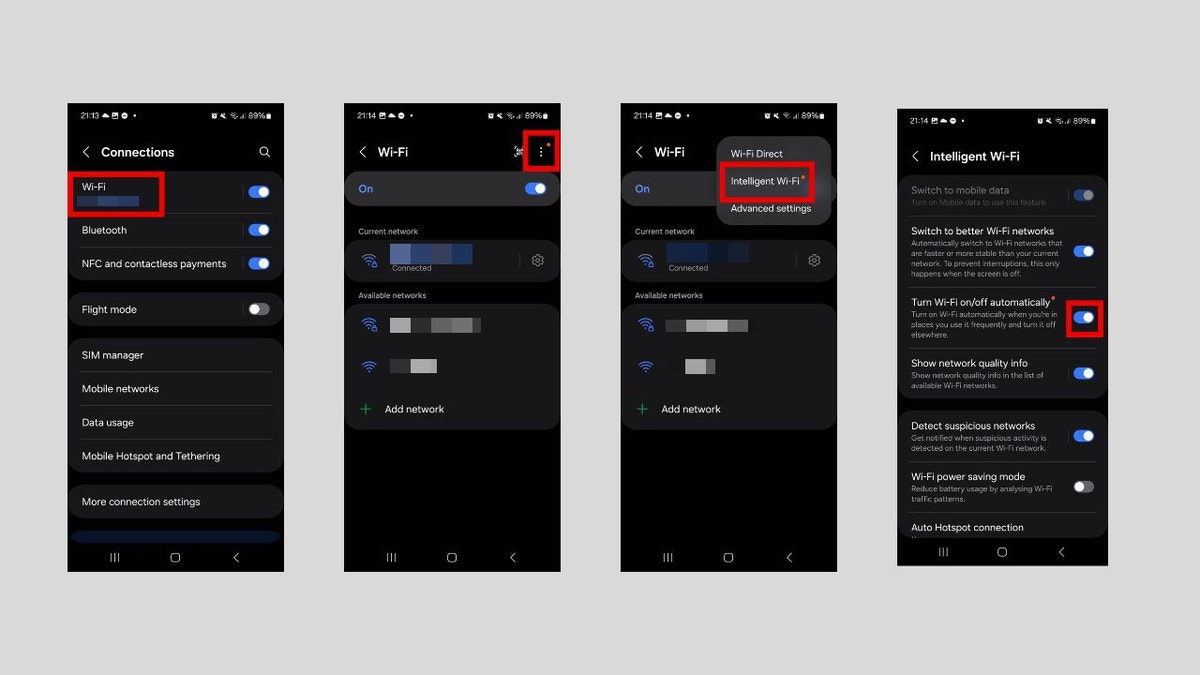
根据网站运行Wi-Fi的步骤 (网络和knutsson)
9。在Android上自动复制照片和视频
通过自动化照片的备份,您将不必保存图像或手动转移图像。每当您拍摄新照片时,它都会与云自动重合,让您放心,您的记忆总是受到保护。
尽管您可以使用许多应用程序来执行此操作,但我们将使用Google的照片。这是步骤:
- 在 Google照片 该应用程序,单击 个人资料图像图标 在右上角。
- 处理 照片设置。
- 处理 备份。
- 替代品 相机文件夹中的照片储备和视频。
渗透者可以从数据经纪文件中学到什么
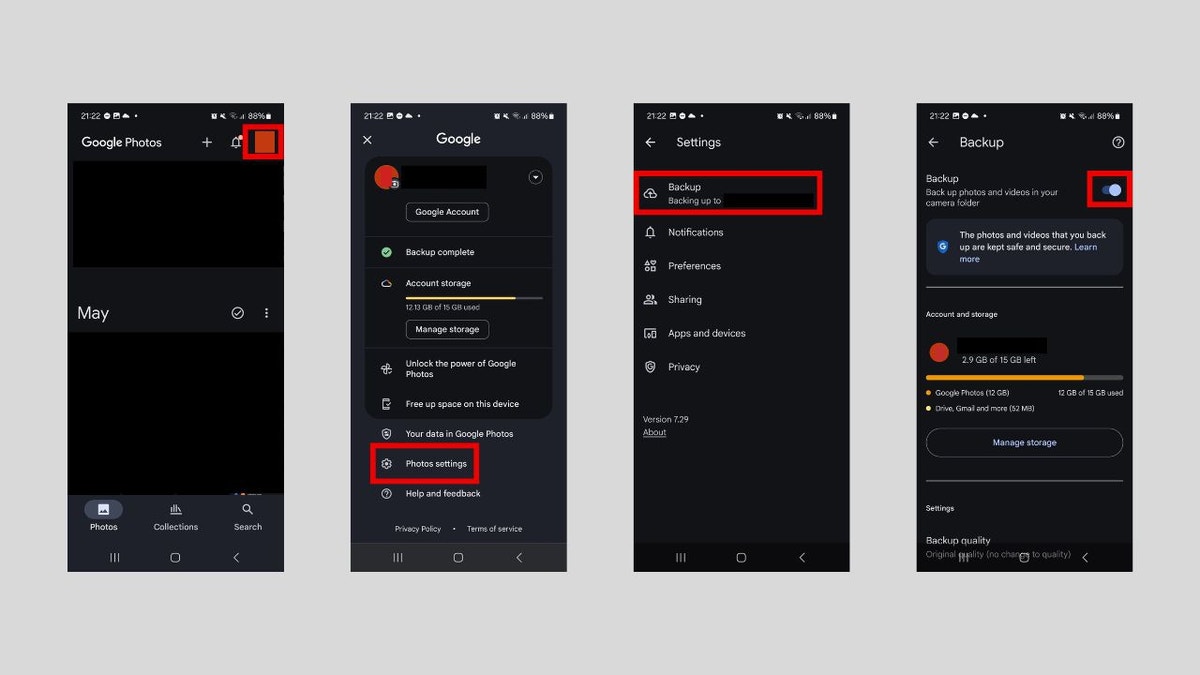
自动支持照片和视频的步骤 (网络和knutsson)
10。在Android上的特定应用自动旋转
据了解,它可以禁用自动旋转,以防止移动设备时无意间屏幕。但是,例如,当在Netflix上观看电影或观看图像时,您可能需要再次播放它。为了节省一些挫败感,最好是自动化流程。首先,让我们以下面的步骤来创建例程:
- 去 设置>状态和例程。
- 点击 常规 较低菜单中的标签。
- 点击 图标 在上部列表中。
我的密码有多安全?使用此测试找出答案
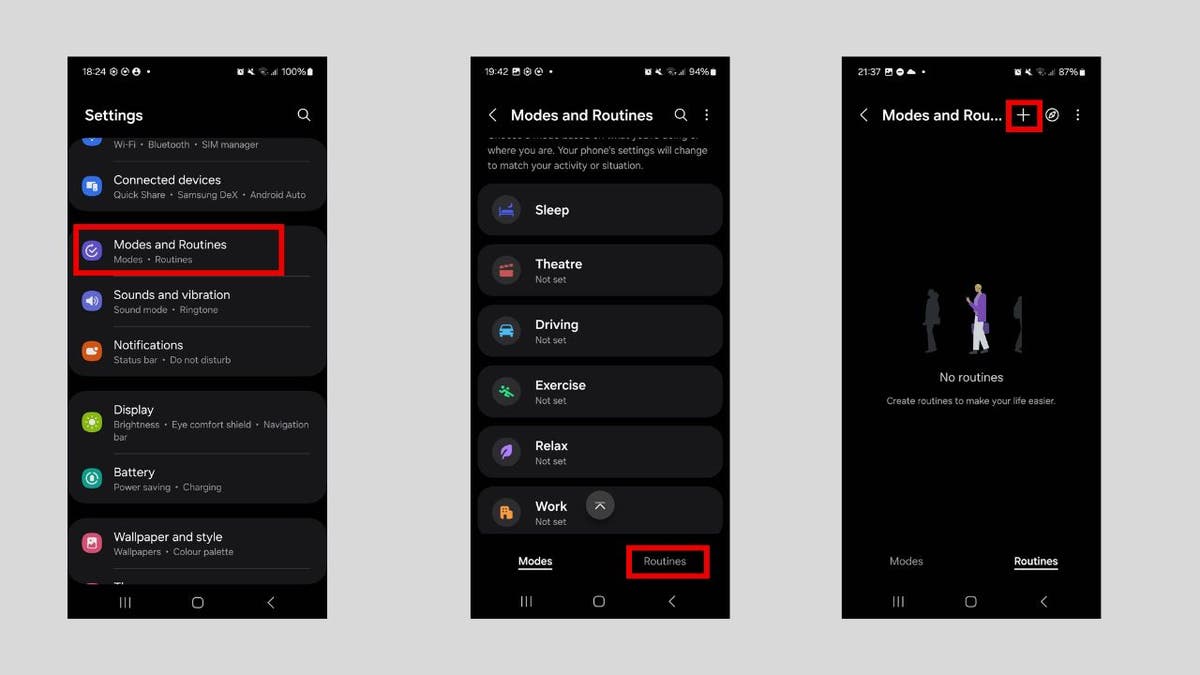
打开某些应用程序时启用自动旋转的步骤 (网络和knutsson)
- 处理 添加将导致此例程的原因 在下面 如果 分裂。
- 去 它发生了 部分和搜索 打开应用程序。
- 选择您的媒体应用程序,然后单击 完成的。
单击此处,请访问Fox Business
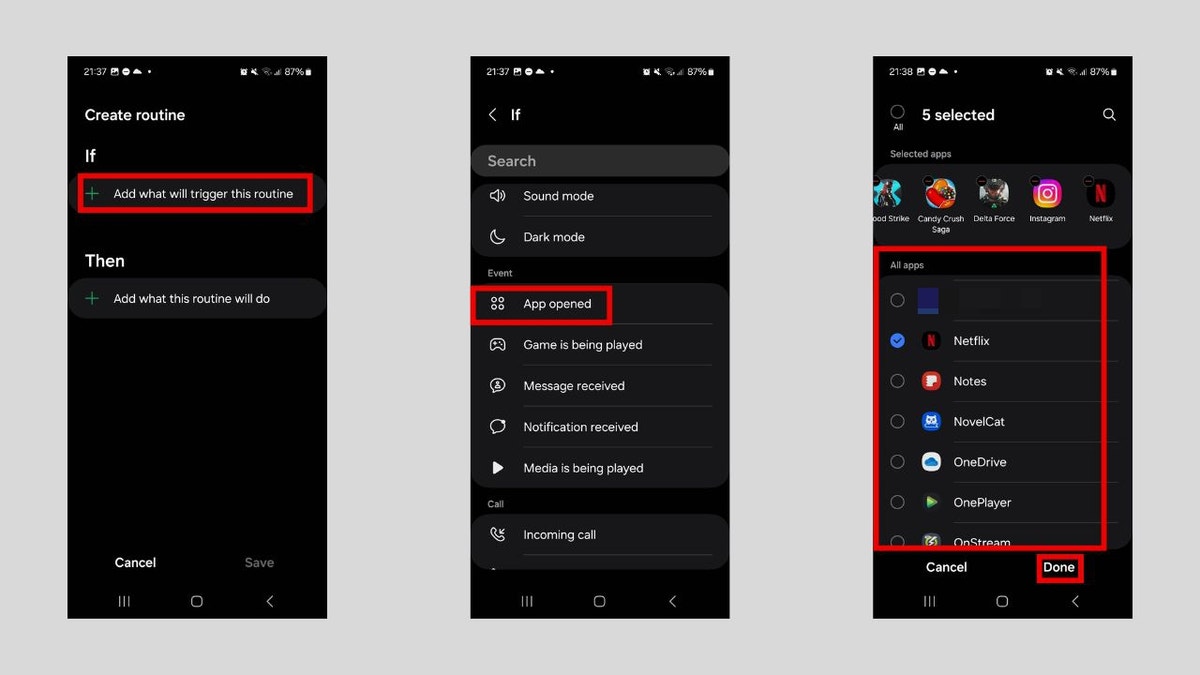
打开某些应用程序时启用自动旋转的步骤 (网络和knutsson)
- 处理 添加此例程会做什么 在 然后 分裂。
- 处理 所有程序。
- 去 要约 部分和搜索 屏幕。
- 在弹出窗口中,选择 滚下来 然后单击 完成的。
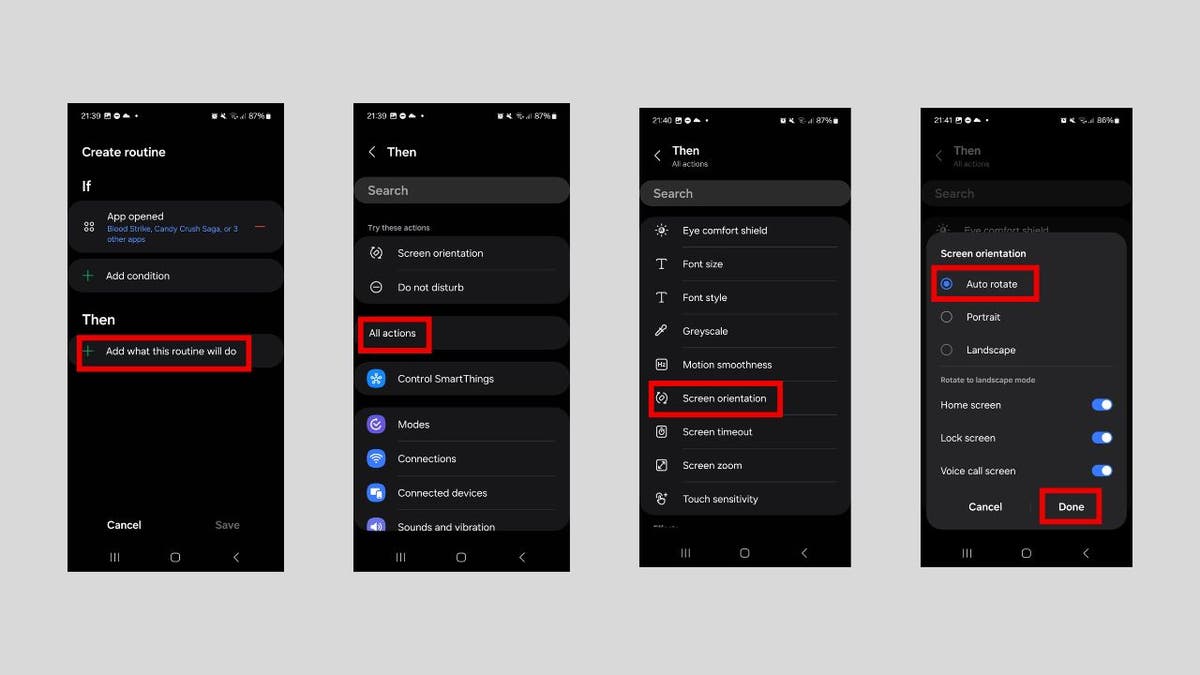
打开某些应用程序时启用自动旋转的步骤 (网络和knutsson)
- 处理 保存。
- 给例程一个名字,然后单击 完成的。
父亲节给我所有父亲的最佳礼物
Kurt快餐
自动化不仅与舒适性有关。它养成了改善Android手机为您工作的方式的习惯,尤其是在似乎不利于您的情况下(例如,导致许多偏差)。您的Android手机比您想象的要聪明。尽管这些自动化中的许多可以对您有效,但不要害怕将其调整为您的情况。
单击此处获取Fox News应用程序
知道如何徘徊后,您现在将自动化的艰巨任务是什么?让我们通过我们的写作知道 cyberguy.com/contact。
有关更多技术建议和安全警报,请参与Cyberguy报告的免费新闻通讯 cyberguy.com/newsledter。
向法院询问一个问题,或向我们介绍您要介绍的故事。
在他的社交渠道上关注法院:
回答最令人惊叹的网络犯罪问题:
法院新的:
版权2025 CyberGuy.com。版权所有。




